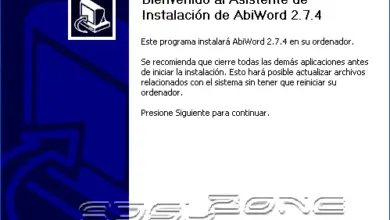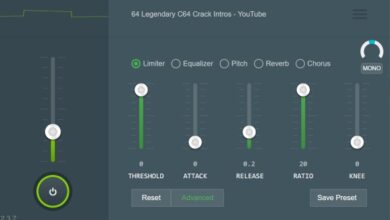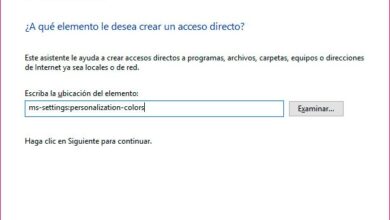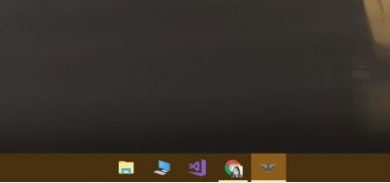MBR en GPT, alles over deze twee stijlen van schijfpartities

Als het gaat om het formatteren van een harde schijf, is de meest populaire stijl van partitietabel MBR. Deze indelingsstijl werkt al meer dan 30 jaar in de meeste besturingssystemen, maar met de nieuwste versies van Windows, vooral samenvallend met de opkomst van UEFI-systemen, wordt MBR vervangen door een nieuwe. GPT-partities , betrouwbaarder, moderner en klaar om de belangrijkste beperkingen van de MBR-structuur te elimineren.
Met Windows 8 begon Microsoft GPT te definiëren als: standaard partitietabel bij het opnieuw formatteren van de schijf. Geleidelijk zal GPT MBR vervangen als de standaard partitiestijl. De twee zijn twee verschillende manieren om partitietabellen op een harde schijf te maken en te beheren.
MBR, acroniem van Master Boot Record , is de standaard die in 1983 begon te werken en tot op de dag van vandaag volledig functioneel is, maar de jaren beginnen erop te wegen naarmate de technologie vordert. Een van de belangrijkste beperkingen van deze stijl van partities is de maximale grootte waarmee het kan werken: 2TB (hoewel het met software mogelijk is om dit te omzeilen, hoewel niet aanbevolen). Een andere beperking, hoewel niet erg belangrijk, is dat MBR alleen met 4 primaire partities kan werken, dus om er meer dan 4 te maken, moeten we onze toevlucht nemen tot uitgebreide partities.
GPT, acroniem van GUID Partition Table , is de nieuwe standaard die MBR vervangt en die wordt geassocieerd met nieuwe UEFI-systemen. De naam komt van het feit dat elke partitie is gekoppeld aan een wereldwijd unieke identificatie (GUID), een willekeurige identificatie zo lang dat elke partitie in de wereld zijn unieke identificatie kan hebben. Tot op heden heeft GPT geen limieten die verder gaan dan die welke zijn ingesteld door de besturingssystemen zelf, zowel qua grootte als aantal partities (Windows heeft bijvoorbeeld een limiet van 128 partities).
De betrouwbaarheid van GPT-schijven is veel hoger aan die van de MBR. Terwijl in deze tweede de partitietabel alleen in de eerste sectoren van de schijf wordt opgeslagen, waardoor deze in de problemen komt als deze verloren gaat, beschadigd raakt of wordt overschreven, maakt GPT meerdere redundante kopieën over de hele schijf, zodat in geval van storing, probleem of fout , wordt de partitietabel automatisch hersteld van een van deze kopieën.

In termen van compatibiliteit, bij het maken of bewerken van partities, moet de partitioneringstool compatibel zijn met dit nieuwe formaat, anders een soort van bescherming wordt geactiveerd om te voorkomen dat de incompatibele tool de GPT-partitietabel verwart met een "onbewerkte" MBR en dat de partities mogelijk worden overschreven.
Wat betreft besturingssystemen, Windows kan alleen opstarten vanaf GPT-schijven in de 64-bits versies van Vista . 32-bits systemen kunnen, hoewel ze niet vanaf deze schijven opstarten, wel: lezen en schrijven zonder probleem . moderne versies van Linux zijn ook compatibel met dit soort schijven, en zelfs Apple begon GPT te gebruiken als de standaard partitietabel in plaats van zijn eigen APT (Apple Partition Table).
Hoe weet u of een schijf een GPT- of MBR-partitietabel heeft?
Er zijn verschillende manieren om te zien of een schijf de ene of de andere gebruikt partitie tabel . Om dit te doen, kunnen we de eigen schijfbeheerder van Windows gebruiken, een partitietool (indien mogelijk modern) of, zoals we hieronder zullen zien, de diskpart-tool die is opgenomen in MS-DOS.
We openen een CMD-venster, aanbevolen met beheerdersrechten, en daar laten we tikken « diskpart .
Zodra de tool is geladen en we de opdrachtregel hebben, voeren we gewoon " list disk Om een lijst te zien met alle schijven die op onze pc zijn aangesloten.
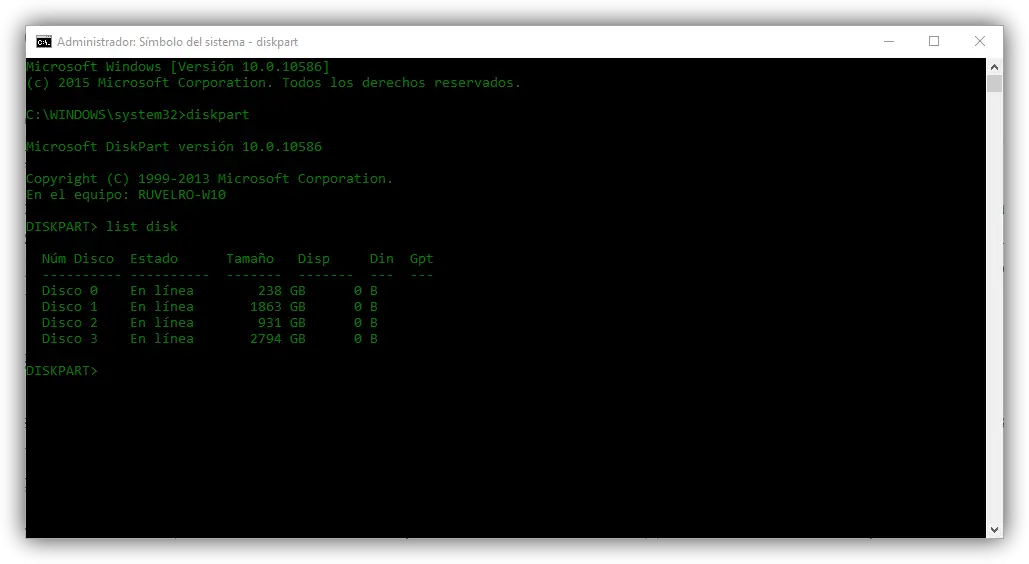
In deze lijst zien we een kolom met de naam GPT. Alle schijven met een asterisk * in deze kolom zullen deze nieuwe partitietabel gebruiken.
Hoe MBR-schijf naar GPT te converteren en vice versa
Voordat we verder gaan, stellen we dat dit proces alle gegevens op de harde schijf zal wissen, dus we moeten er een kopie van maken als we van het ene formaat naar het andere willen overschakelen.
Door gebruik te maken van de "diskpart" -tool die we in het vorige punt zagen, is het mogelijk om een harde schijf van MBR naar GPT te converteren en vice versa. Om dit te doen, na het uitvoeren van "list disk", noteren we het nummer van de schijf die we willen converteren (Disk X) en typen " selecteer schijf X ”(waarbij X het schijfnummer is).
Nu werken we aan dit specifieke album.
wij typen " schoon Om alle gegevens van de partities op de schijf te wissen en deze als nieuw achter te laten, vers uit de fabriek. Zodra de reiniging is voltooid, typen we:
Een schijf converteren van MBR naar GPT:
- convert gpt
Om GPT-schijf naar MBR te converteren:
- convert mbr
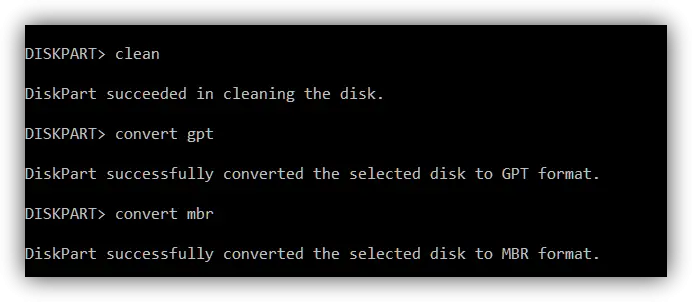
Nadat het conversieproces van de partitietabel is voltooid, is de schijf onbewerkt. We moeten de "diskpart"-tool zelf of een andere partitiemanager gebruiken om ze opnieuw te maken, ten minste één ervan, zodat alles normaal blijft werken.
Er zijn tools van derden om van het ene type naar het andere over te schakelen zonder gegevens te verliezen, althans in theorie. Ondanks dit, en de risico's die eraan verbonden zijn, raden we u aan altijd een reservekopie te maken van alle gegevens op de schijf, zodat dit kan gebeuren.